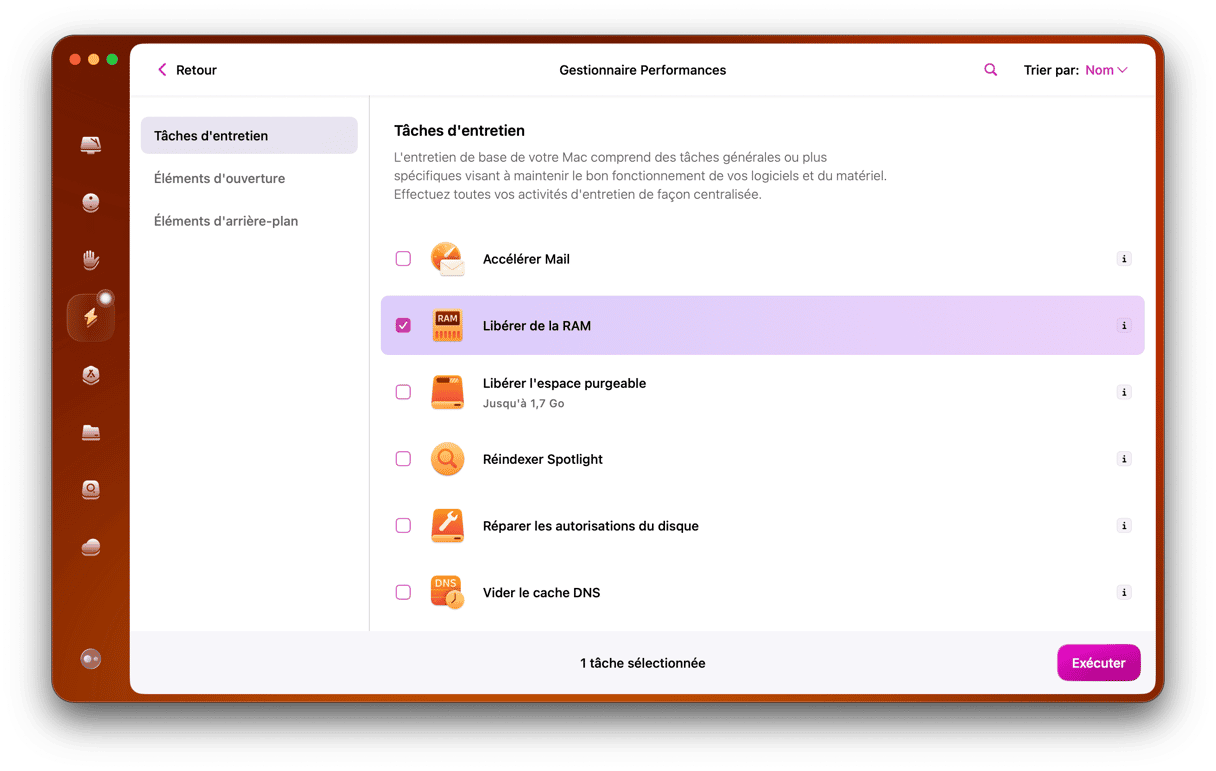Chaque nouvelle version de macOS en demande toujours plus au matériel des Mac, sauf pour les plus récents. Il arrive souvent qu'ils fonctionnent plus lentement ou qu'ils utilisent plus d'énergie qu'avec le système d'exploitation précédent. Et si votre Mac utilise plus d'énergie, cela exerce une pression supplémentaire sur la batterie, et c'est pour cette raison que votre batterie se décharge peut-être plus rapidement que d'habitude sous macOS Ventura. Découvrez dans cet article ce que vous pouvez faire pour prolonger l'autonomie de votre Mac.
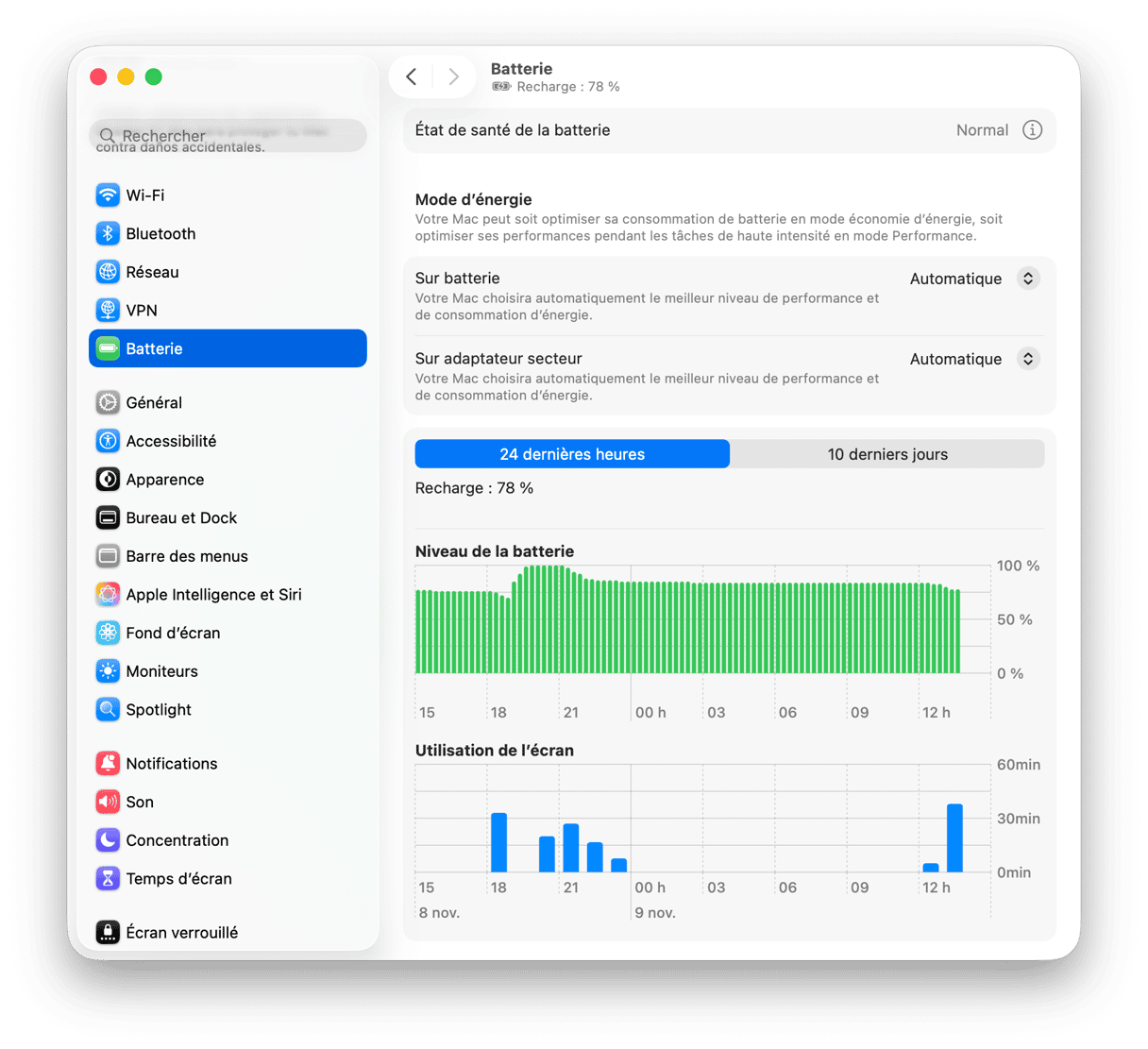
Quels sont les signes qui indiquent que Ventura consomme trop de batterie ?
Le premier symptôme est qu'une charge complète de votre Mac ne dure pas aussi longtemps que sous les systèmes d'exploitation précédents. Vous remarquerez peut-petre aussi que le ventilateur tourne plus rapidement ou que votre Mac chauffe plus que d'habitude. Vous vous demandez ce qu'il se passe et pourquoi ?
Un macOS fraîchement installé exerce une pression supplémentaire sur votre bon vieux Mac. Celui-ci a alors besoin de plus d'énergie pour fonctionner et chauffe alors davantage que d'habitude : c'est pourquoi les ventilateurs (si votre Mac en est équipé) tournent à toute vitesse. Vous ne perdez pas seulement en productivité et en vitesse : tout cela nuit également à votre Mac.
Qu'est-ce qui provoque une consommation excessive de la batterie sous Ventura ?
Le plus probable est que juste après la mise à jour, votre Mac soit occupé à réindexer Spotlight, votre bibliothèque Photos et d'autres bases de données, ce qui nécessite beaucoup de cycles processeur et donc de batterie. Si c'est le cas, bonne nouvelle : il ne s'agit que d'un problème temporaire, et tout devrait rentrer dans l'ordre une fois les bases de données indexées.
Mais il est possible qu'il se passe autre chose en arrière-plan (certaines applications tierces pourraient avoir des problèmes avec les extensions du noyau, comme sous Big Sur). Dans ce cas, les processus système utilisent davantage de cycles processeur et d'énergie que d'habitude afin d'essayer d'y remédier.
Que faire quand la batterie se décharge trop vite sous Ventura ?
La première étape consiste à reconnaître le problème et à en identifier la cause exacte. Encore une fois, si celui-ci vient de l'indexation de Spotlight, il n'y a rien d'autre à faire que d'attendre patiemment que celle-ci se termine. Mais s'il est lié à un processus exécute en arrière-plan, comme un agent de lancement, il faut prendre le problème à bras le corps pour le résoudre.
1. Regardez si Spotlight est en cours d'indexation
- Cliquez sur l’icône Spotlight dans la barre de menus.
- Tapez quelques caractères dans la barre de recherche.
- La fenêtre de résultats va alors s'ouvrir. Si Spotlight est en cours d'indexation, un message s'affichera.
Si Spotlight n'est pas en train de s'indexer, ouvrez l'application Photos pour vérifier que tout est bien à jour.
Si ce n'est ni Spotlight ni Photos qui décharge votre batterie, il est temps de mener une enquête plus approfondie. Pour cela, commencez par consulter le Moniteur d'activité.
2. Consultez le Moniteur d’activité
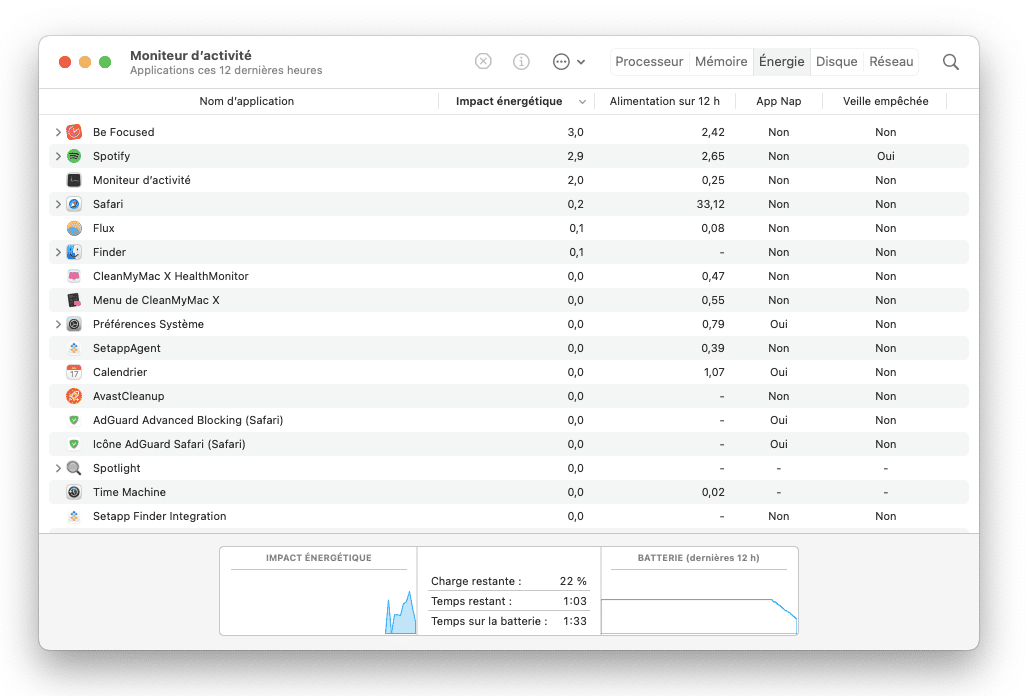
- Rendez-vous dans Applications > Utilitaires > Moniteur d'activité.
- Cliquez sur l'onglet Énergie.
- Cliquez sur la colonne Impact énergétique pour trier les processus par leur utilisation de la batterie.
- Si l'un des processus utilise un pourcentage trop important du total, sélectionnez-le.
- Cliquez sur le « X » dans la barre d'outils pour y mettre fin.
Si cette opération a fonctionné et que votre Mac a cessé d'utiliser autant d'énergie, félicitation ! Vous avez trouvé le coupable ! Mais rappelez-vous que si vous ne faites rien de plus, le processus en question se relancera lors du prochain démarrage et vous vous retrouverez face au même eproblème.
Il est parfois difficile de savoir quels sont les processus en cours et pourquoi. Par exemple, si kernelmanagerd utilise trop d'énergie, cela ne faut que vous indiquer qu'une de vos applications rencontre des problèmes avec les extensions du noyau.
3. Attaquez-vous à la cause
Quitter un processus dans le Moniteur d'activité n'est qu'une solution à court terme. Pour une solution à long terme, vous pourriez supprimer des agents de lancement (des services tiers qui se lancent automatiquement lorsque vous allumez votre Mac). Ces éléments non-essentiels occasionnent tous types de problèmes sur votre Mac. Il vaut donc mieux s'y attaquer une bonne fois pour toute.
Mais gérer ces ces agents de lancement un par un depuis le Finder est bien trop long et fastidieux. Heureusement, CleanMyMac est là pour vous aider. Suivez simplement les instructions ci-dessous :
- Dans le menu latéral de CleanMyMax X, cliquez sur Optimisation.
- Cliquez sur Voir tous les éléments.
- Cochez la case à côté de Agents de lancement.
- Pour tous les supprimer, cliquez sur Supprimer. Vous pouvez également désélectionner ceux que vous souhaitez conserver, puis cliquez sur Supprimer pour vous débarrasser des autres.
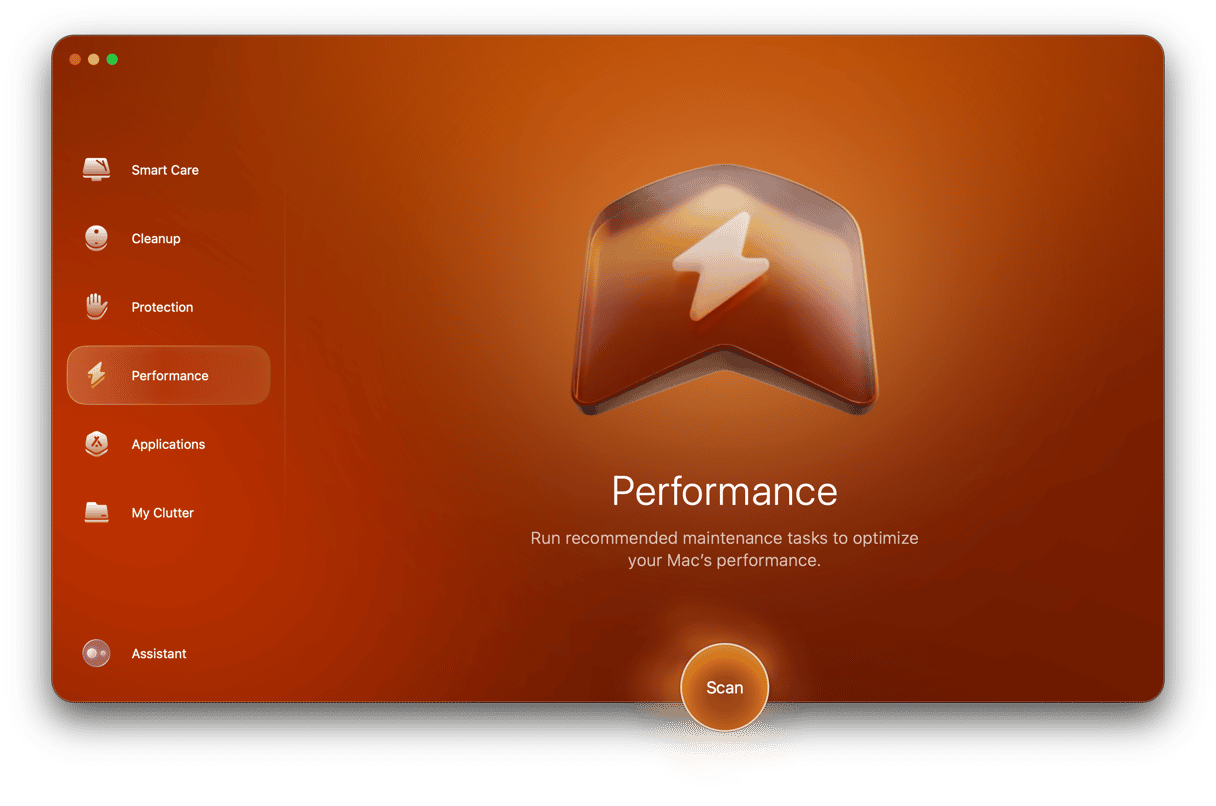
Comment éviter que votre batterie se décharge trop vite sous macOS Ventura
Vous avez déjà suivi tous les conseils contenus dans cet article mais la batterie de votre MacBook continue de se décharger trop rapidement sous macOS Ventura ? Il y a encore quelques solutions que vous pouvez essayer.
1. Vérifiez l'état de santé de votre batterie
L'élément de la barre des menus de CleanMyMac dispose d'un module Batterie qui vous informe du temps d'autonomie restant, du nombre de cycles de charge déjà utilisés, et vous donne un aperçu de l'état de santé de votre batterie.
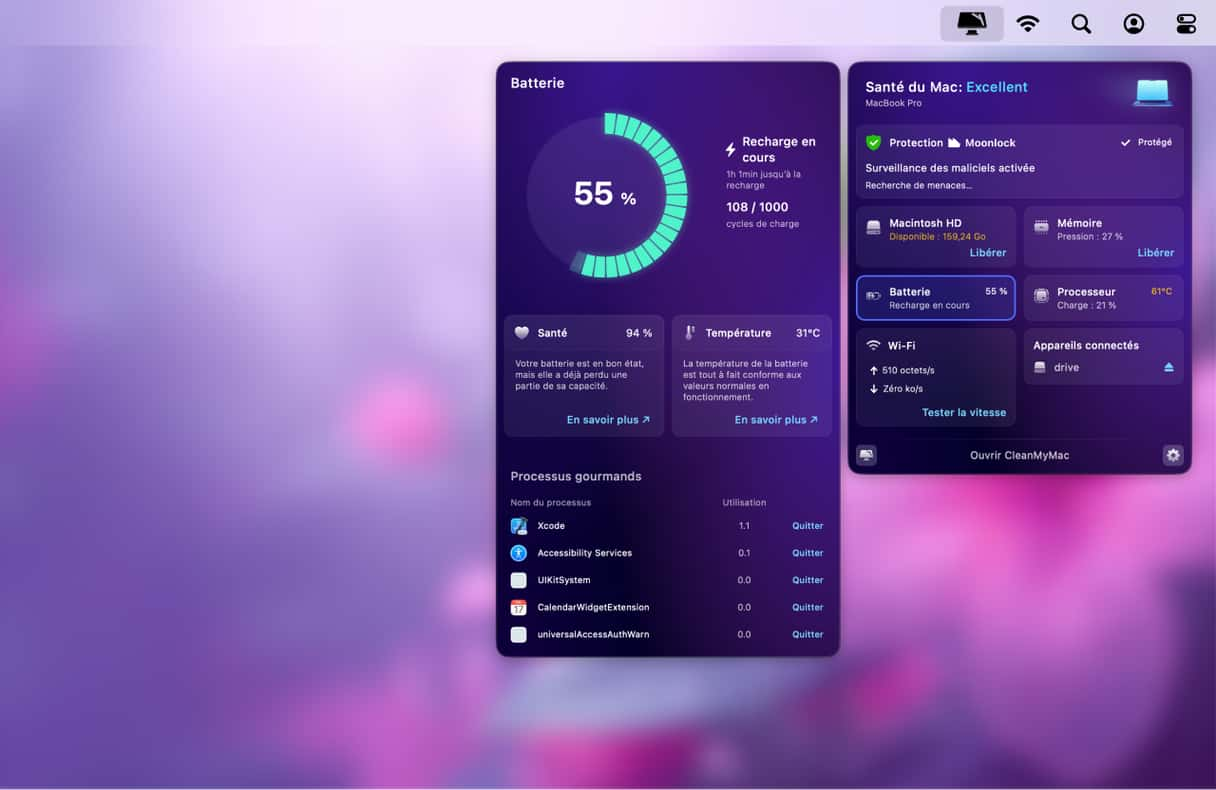
2. Fermez les onglets du navigateur
Quel que soit le navigateur que vous utilisez, avoir un tas d'onglets ouverts exerce une pression excessive sur le processeur et la carte graphique, car chaque onglet est constamment actualisé en arrière-plan. Les différents navigateurs y sont plus ou moins sensibles : certains utilisateurs de Mac estiment que Google Chrome pose particulièrement problème. Mais cela concerne néanmoins tous les navigateurs.
3. Mettez à jour vos applications
La plupart des applications doivent être mises à jour pour pouvoir fonctionner de façon optimale sous Ventura. Si vous n'avez pas activé les mises à jour automatiques et que vous n'avez pas mis vos applications à jour depuis l'installation de Ventura, c'est le moment de le faire !
4. Quittez les applications que vous n'utilisez pas
Comme les onglets de navigateur, les applicaitons fonctionnent en permenance et s'actualisent en arrière-plan même lorsque vous ne les utilisez pas. Rien de surprenant, donc, à ce que cela augmente le nombre de cycles de votre processeur et du processeur graphique, ce qui décharge votre batterie plus rapidement. Un conseil : prenez l'habitude de quitter les applications que vous n'êtes pas en train d'utiliser.
La batterie se décharge trop vite chez certains utilisateurs de Ventura. En plus de vous obliger à recharger plus souvent la batterie de votre MacBook, cela réduit également sa durée de vie. Utilisez cet article pour déterminer la cause du problème et essayer les solutions appropriées pour y remédier. À bientôt pour d'autres trucs et astuces !

Foire Aux Questions
Pourquoi votre batterie se décharge trop vite sous Ventura ?
Après une mise à jour, votre Mac utilise beaucoup de cycles processeur pour réindexer Spotlight, votre bibliothèque Photos et d'autres bases de données. Cet usage excessif d'énergie décharge votre batterie plus vite que d'habitude.
Que faire quand la batterie se décharge trop vite sous Ventura ?
Il y a deux façons de remédier au problème. Commencez par vérifier si Spotlight est en cours d'indexation. Ensuite, utilisez le Moniteur d'activité pour mettre fin aux éventuels processus qui monopolisent trop de cycles processeur.
Est-ce que je peux éviter que la batterie de mon Mac ne se décharge trop vite ?
Oui ! Fermer les onglets de navigateurs et les applications que vous n'utilisez pas et mettre régulièrement vos applications à jour peut prolonger la durée de vie de votre batterie.